Сохранение конфигурации¶
На устройстве TING есть возможность делать как локальные резервные копии конфигурации, так и с использованием облачных сервисов. А также делать откат конфигурации на предыдущее состояние и сброс конфигурации в настройки по умолчанию. При резервном копировании нне сохраняется приватный ключ устройства. Сохранение и восстановление приавтного ключа выполняется согласно процедуре.
Ручное создание локальной копии конфигурации¶
Для создания локальной резервной копии перейдите в раздел Система ‣ Конфигурация ‣ Резервные копии.
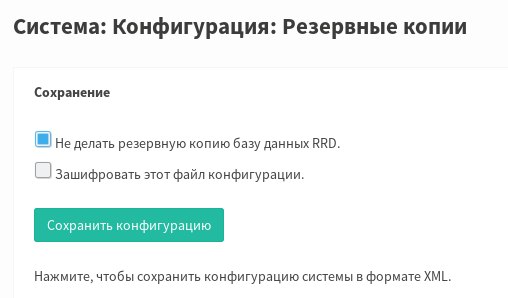
В случае необходимости зашифровать файл конфигурации, установите соответствующий флажок и введите дважды пароль шифрования. Нажмите Сохранить конфигурацию и выберите локальный путь для сохранения конфигурации.
Восстановление конфигурации из локальной копии¶
Для восстановления всей конфигурации, либо какой-то из секций из локальной копии необходимо перейти в раздел Система ‣ Конфигурация ‣ Резервные копии.
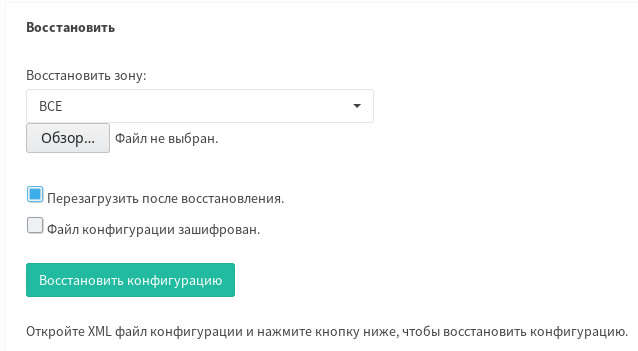
Далее выбрать зону для востановлеия либо восстановить конфигурацию в полном объеме.
Выбрать файл, содержащий файл конфигурации.
Если файл конфигурации был предварительно зашифрован, то необходимо установить соответствующий флажок и указать пароль.
При необходимости установить флажок Перезагрузить после восстановления и нажать Восстановить конфигурацию
Сохранение на Google Drive¶
TING может автоматически делать резервные копии на Google Drive. Каждая резервная копия будет зашифрована с использованием того-же алгоритма, что и при ручном создании локальной резервной копии, таким образом конфигурацию можно будет легко перенести на новый экземпляр TING.
Для настройки автоматического копирования резервных копий конфигурации TING, необходимо выполнить следующие действия:
Вначале нам необходимо создать ключ API. Для этого необходимо:
Перейти по ссылке https://console.developers.google.com/project
Создать проект. Имя проекта может быть произвольным.
Слева в верхнем углу в меню перейти в меню API и сервисы ‣ Библиотека. И в категории Хранение данных включить Google Drive API
- Создать ключ API.
Перейдите в созданный проект.
Перейдите в меню API и сервисы ‣ Учетные данные ‣ Создать учетные данные ‣ Создание ключа сервисного аккаунта
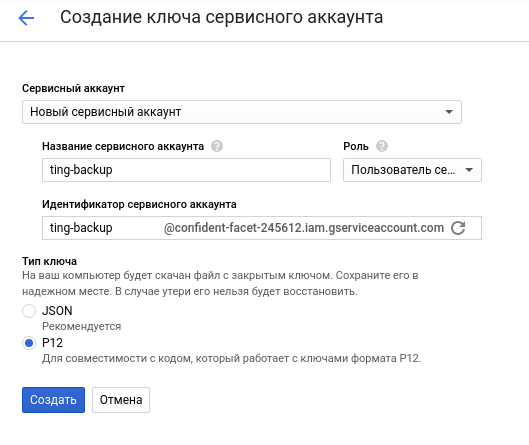
Выберите Новый сервисный аккаунт, укажите имя аккаунта, выберите роль Сервисные аккаунты ‣ Пользователь сервисного аккаунта
В качестве формата ключа выберите P12.
Сохраните ключ на диске, нажав кнопку Создать.
Перейдите в меню IAM и администрирование и в списке ключей запомните email адрес только что созданного сервисного аккаунта.
Теперь необходимо создать папку для сохранения резервных копий в Google Drive. Для этого перейдите по ссылке https://drive.google.com/ .
Создайте новую папку с произвольным именем.
Откройте доступ к созданной папке и предоставьте его сервисному аккаунту, созданному на предыдущем этапе (email сервисного аккаунта из предыдущего этапа).
Откройте созданную папку. Скопируйте из адресной строки Идентификатор каталога (часть адресной строки после /folders/).
Настройте резервное копирование в TING. Для этого:
Перейдите в раздел Система ‣ Конфигурация ‣ Резервные копии.
Выберите секцию Google Drive.
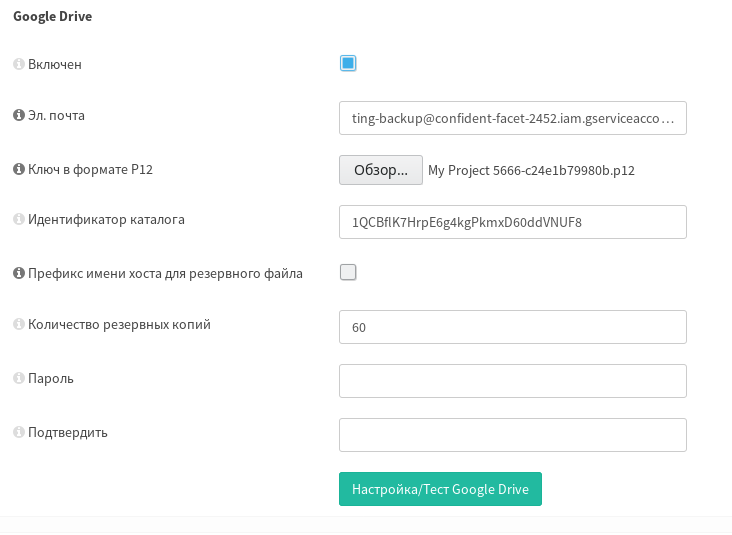
Установите флажок Включен
- Заполните необходимые поля:
Эл. почта - email сервисного аккаунта из предыдущего этапа.
Ключ в формате P12 - сохраненный ранее ключ.
Идентификатор каталога - сохраненный на предыдущем этапе Идентификатор каталога.
Префикс имени хоста для резервного файла - дописывать к имени файла резервной копии в качестве префикса имя хоста TING.
Пароль - обязательный параметр. Сохраненная конфигурация будет зашифрована с использованием данного пароля.
Нажмите кнопку Настройка/Тест Google Drive При этом выполнится сохранение конфигурации и операция резервного копирования. Также система выведет список уже созданных резервных копий на Google Drive.
Предупреждение
Возможны ситуации, когда сервис Google Drive перегружен. В таком случае может появиться ошибка, что конфигурация сохранена, но копирование не выполнено. Данное сообщение не является ошибкой. Задача резервного копирования настроена и будет выполнена согласно расписания.
После активации и настройки данного метода создания удаленных резервных копий, система автоматически будет создавать резервные копии конфигурации каждые сутки, если в нее будут внесены изменения.
Сохранение на Nextcloud¶
TING может автоматически делать резервные копии на сервер Nextcloud. Каждая резервная копия может быть зашифрована с использованием того-же алгоритма, что и при ручном создании локальной резервной копии, таким образом конфигурацию можно будет легко перенести на новый экземпляр TING.
Для настройки автоматического копирования резервных копий конфигурации TING, необходимо выполнить следующие действия:
Создайте папку для хранения резервных копий в Nextcloud.
Внимание
Название папки может содержать только латинские символы и цифры.
Настройте резервное копирование в TING. Для этого:
Перейдите в раздел Система ‣ Конфигурация ‣ Резервные копии.
Выберите секцию Nextcloud.
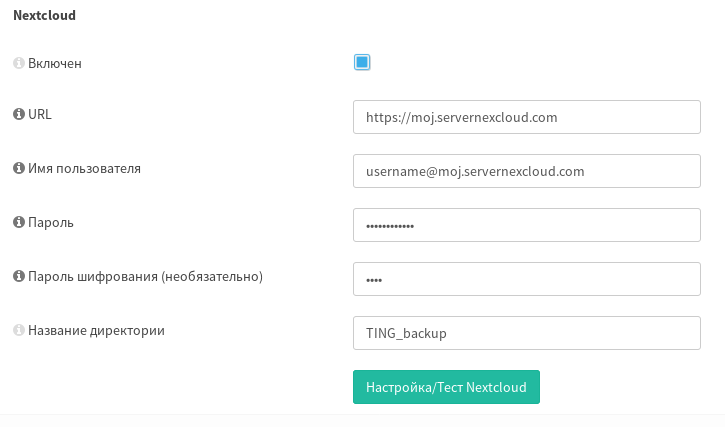
Установите секцию Включен
- Заполните необходимые поля:
URL - базовый URL-адрес Nextcloud.
Имя пользователя - имя, используемое для входа в учетную запись Nextcloud.
Пароль - пароль учетной записи Nextcloud.
Пароль шифрования - Сохраненная конфигурация будет зашифрована с использованием данного пароля (если он введен).
Название директории - название папки на сервере Nextcloud, созданное на предыдущем этапе, в которую будет выполняться резервное копирование.
Нажмите кнопку Настройка/Тест Nextcloud При этом выполнится сохранение конфигурации и операция резервного копирования. Также система выведет список уже созданных резервных копий на Nextcloud.
Сохранение на Яндекс.Диск¶
TING может автоматически делать резервные копии на Яндекс Диск. Каждая резервная копия будет зашифрована с использованием того-же алгоритма, что и при ручном создании локальной резервной копии, таким образом конфигурацию можно будет легко перенести на новый экземпляр TING.
Для настройки автоматического копирования резервных копий конфигурации TING, необходимо выполнить следующие действия:
Создайте папку для хранения резервных копий в Яндекс Диск.
Внимание
Название папки может содержать только латинские символы и цифры.
Установите плагин os-yandex-backup. * Перейдите в раздел Система ‣ Прошивка ‣ Плагины. * Выберите плагин os-yandex-backup и нажмите + для его установки.
Настройте резервное копирование в TING. Для этого:
Перейдите в раздел Система ‣ Конфигурация ‣ Резервные копии.
Выберите секцию Яндекс.Диск.
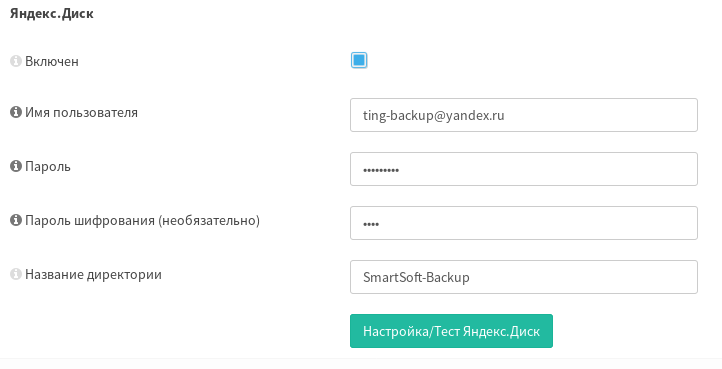
Установите секцию Включен
- Заполните необходимые поля:
Имя пользователя - имя, используемое для входа в учетную запись Яндекс.
Пароль - пароль учетной записи Яндекс.
Пароль шифрования - Сохраненная конфигурация будет зашифрована с использованием данного пароля (если он введен).
Название директории - название папки в Яндекс Диск, созданное на предыдущем этапе, в которую будет выполняться резервное копирование.
Нажмите кнопку Настройка/Тест Яндекс.Диск При этом выполнится сохранение конфигурации и операция резервного копирования. Также система выведет список уже созданных резервных копий на Яндекс Диске.
Управление версиями конфигурации¶
TING хранит историю вносимых изменений в конфигурацию устройства и при желании вы можете как просмотреть изменения в конфигурации, так и выполнить откакт к какой-либо предварительно сохраненной конфигурации.
Для этого необходимо перейти в меню Система ‣ Конфигурация ‣ История изменений.
В данном меню вы можете задать количество конфигураций, которые будут храниться.
Ниже, в списке сохраненных конфигураций вы можете выбрать более раннюю версию в левом столбце, а более позднюю в правом столбце и нажав кнопку Просмотреть отличия просмотреть изменения между выбранными версиями в универсальном формате.
Сброс настроек¶
Для сброса настроек устройства ТИНГ в настройки по умолчанию, необходимо перейти в раздел Система ‣ Конфигурация ‣ Значения по умолчанию.
По нажатию кнопки Да, система будет сброшена в первоначальные настройки и выполнена её перезагрузка. При этом:
IP-адрес локальной сети будет сброшен до 192.168.1.1
Система будет настроена как DHCP-сервер на LAN-интерфейсе по умолчанию.
WAN-интерфейс будет автоматически получать адрес от DHCP-сервера.
Имя и пароль администратора будут сброшены.